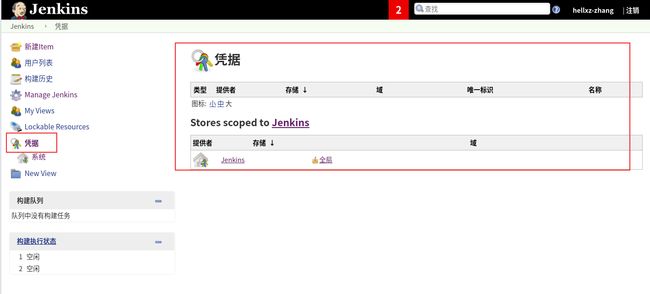前言
本文旨在配置凭据、使用Git仓库中的Jenkinsfile与使用声明式流水线拉取Git代码
使用SVN等其他版本控制工具,请参考使用
Pipeline-Syntax生成对应代码块
凭据(credentials)是什么
凭据(credentials)是访问其他系统的认证信息,可以是账号/密码、SSH密钥、加密文件等,Jenkins可以通过设置的凭据与其它第三方应用进行认证,在可信与可控的范围内,完成第三方交互。
Jenkins可以存储以下类型的credentials:
- Secret text - API token之类的token (如GitHub个人访问token),
- Username and password - 可以为独立的字段,也可以为冒号分隔的字符串:
username:password - Secret file - 保存在文件中的加密内容
- SSH Username with private key - SSH 公钥/私钥对,
- Certificate - a PKCS#12 证书文件 和可选密码
- Docker Host Certificate Authentication - Docker 仓库认证信息
为什么添加凭据
为了最大限度地提高安全性,在Jenins中配置的 credentials 以加密形式存储在Jenkins 主节点上(用Jenkins ID加密),并且只能通过 credentials ID在Pipeline项目中获取
这最大限度地减少了向Jenkins用户公开credentials真实内容的可能性,并且阻止了将credentials复制到另一台Jenkins实例
企业的代码一般会存在自己公司的版本控制私服,一般都会输入账号密码,在脚本中直接暴露账号密码是非安全的
如何添加凭据
添加凭据在Jenkins中只能添加全局凭据
- 首先需要确保当前的登录的用户拥有创建凭据权限的能力
能看到以下的凭据,可以点,基本上是会有权限的,不排除使用更精细的权限控制只读的情况
一般而言,管理员用户拥有此权限
- 点击
凭据->系统->全局凭据
点击左上角
添加凭据,添加用户名与密码,确定,完成创建凭据类型(kind)参考上小节中类型的介绍,这里以
Username with password演示注意:描述不要写!描述不要写!描述不要写!这是Jenkins的bug,第一次创建时如果写描述会卡住,无法登录!ID会自动生成,不要管
确定,如下图所示添加凭据成功
使用保存在版本控制的Jenkinsfile
这里使用Github上的代码进行演示,虽然没有使用私服或私有仓库,只为演示效果
为了演示下Jenkinsfile放在Git上是如何使用的,这里新创建了一个Git的仓库用来保存以后的Jenkinsfile内容
https://github.com/hellxz/JenkinsfileTutorials
创建个新的流水线工程
工程描述可以不写,这里就不表述了,这里直接说说如何使用版本控制中的流水线脚本
使用流水线语法生成器
我准备的Jenkinsfile仓库中的Jenkinsfile,这里只拉取一个简单的Springboot的demo
pipeline {
agent any
stages{
stage('Pull Git Demo') {
steps{
//拉取代码,这里也是可以使用凭据的,为了方便没贴出来
git 'https://github.com/hellxz/springboot-demo1.git'
}
}
}
}git 'https://github.com/hellxz/springboot-demo1.git'这行代码是由Pipeline-Syntax生成的
入口在上边配置工程的最下边,如图 流水线语法
流水线语法使用示意
最后我们把生成好的代码,整合到我们的Jenkinsfile中,提交到Git仓库中
启动构建工程 查看代码拉取结果
回到Classic UI -> Build Now 开始构建,构建完成,提示没有错误,点开最新的构建#1
-> Console Output
后记
文章内写的顺序比较乱,流程我重新顺一下
- 编写Jenkinsfile上传Github(或其它SCM)
- 创建凭据(Jenkinsfile项目或待拉取有密码的项目)
- 创建Jenkins工程,使用Jenkinsfile的SCM(可使用凭据),自定义工程注释与参数
- 启动工程,查看
Console Output输出
下篇打算写下使用现在拉下来的Java项目,用Maven进行构建打包,安装BlueOcean插件部分
引文
Jenkins官方文档 使用 credentials
本文系Hellxz学习与实践文章,禁止布布扣、码迷、爱码网等第三方爬虫网站爬取,转载请在醒目位置注明出处:https://www.cnblogs.com/hellxz/p/pipeline_pull_project.html